Dalam WordPress, tema menjadi komponen penting agar tampilan website semakin menarik dan membuat semua orang betah berlama-lama mengunjungi website tersebut.
Berbicara mengenai desain tema WordPress, mungkin saja Anda merasa bosan dengan apa yang telah digunakan. Namun, tak perlu khawatir karena ada banyak tema yang dapat dipilih.
Bagaimana cara meng-install tema baru tersebut? Anda bisa simak caranya di bawah ini.

Menggunakan fitur pencarian
Cara pertama untuk meng-install tema baru di WordPress bisa Anda lakukan dengan fitur pencarian. Cara ini bisa dilakukan untuk tema yang ada di library WordPress.org.
Banyak orang menilai kalau langkah tersebut adalah yang paling mudah dan cepat digunakan. Pertama, Anda harus masuk ke admin WordPress yang ada dan klik menu ‘Appearance >> Themes’ dan lanjutkan dengan klik tombol ‘Add New’ di bagian atasnya.
Setelah itu akan muncul berbagai tema yang bisa dipilih sesuai keinginan. Kedua, di sisi pojok kanan atas terdapat fitur pencarian dan Anda dapat mencarinya.
Misalkan untuk tema ‘Hueman’, maka akan muncul tema bernama ‘Hueman’ dan akan muncul preview. Jika Anda sudah merasa yakin, bisa klik tombol ‘Install’ dan WordPress akan menginstallnya secara otomatis.
Tunggulah beberapa saat hingga proses install sukses. Kemudian, setelah sukses Anda bisa klik tombol ‘Activated’ untuk mengaktifkan tema yang sudah dipilih tersebut.
Lihatlah hasil pada tampilan WordPress apakah sesuai dengan keinginan. Apabila masih dirasa belum, Anda dapat memilih tema lainnya.
Bisa menggunakan metode upload
Berikutnya, cara untuk meng-install tema baru WordPress adalah dengan metode upload. Tema ini tersedia untuk WordPress premium, contohnya saja seperti Mythemeshop dan Elegan Themes.
Ada beberapa langkah yang harus Anda lakukan apabila ingin menggunakan cara seperti ini. Pada mulanya, Anda harus mengunduh file .zip dari penyedia tema WordPress tersebut. Lanjutkan dengan klik menu ‘Appearance >> Themes’ seperti halnya pada cara yang pertama tadi.
Saat Anda berada pada halaman menu tersebut, langkah selanjutnya adalah dengan klik tombol ‘Add New’ pada bagian atas. Anda pun diminta memilih file .zip yang sudah diunduh.
Pilihlah file yang ada di komputer dan lanjutkan dengan klik ‘Install Now’. Tunggulah hingga beberapa saat ter-install dan akan muncul preview tema tersebut.
Klik tombol ‘Activated’ saat Anda berhasil meng-install dan ingin mengaktifkan tema WordPress tersebut. Sekadar catatan, untuk tema upload ini biasanya hanya tersedia bagi pengguna Wordpres yang sifatnya self-host. Sedangkan kalau Anda menggunakan WordPress.com, maka tidak bisa melihat opsi ini.
Cara menggunakan FTP
Terakhir, bisa Anda lakukan dengan software FTP. Cara seperti ini memang terlihat lebih rumit jika dibandingkan dengan kedua cara sebelumnya. Sebenarnya menggunakan FTP bisa Anda lakukan jika sudah mahir dengan fitur-fitur WordPress yang ada.
Lalu, bagaimana cara meng-install tema baru menggunakan FTP? Pertama, Anda harus mempersiapkannya dengan meng-install software FTP di komputer.
Setelah proses install selesai, Anda harus masuk menggunakan akun FTP yang sudah Anda dapatkan. Biasanya, akun ini disediakan oleh penyedia layanan hosting yang Anda gunakan.
Anda pun akan terhubung dengan file WordPress di server hosting, lanjutkan dengan masuk ke dalam folder ‘Themes’. Berikutnya, Anda tinggal upload folder tema.
Untuk mengupload tema ini, Anda harus unzip folder yang ada. Barulah setelah selesai upload tema tersebut, bisa dilanjutkan dengan masuk ke area admin WordPress yang Anda miliki. Lalu dilanjutkan dengan klik ‘Appearance >> Themes’ dan dilanjutkan dengan menu ‘Activated’.
Bagaimana, cukup mudah bukan menginstall tema baru untuk WordPress? Jadi, cara mana yang akan Anda coba?
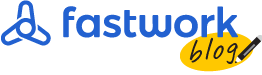



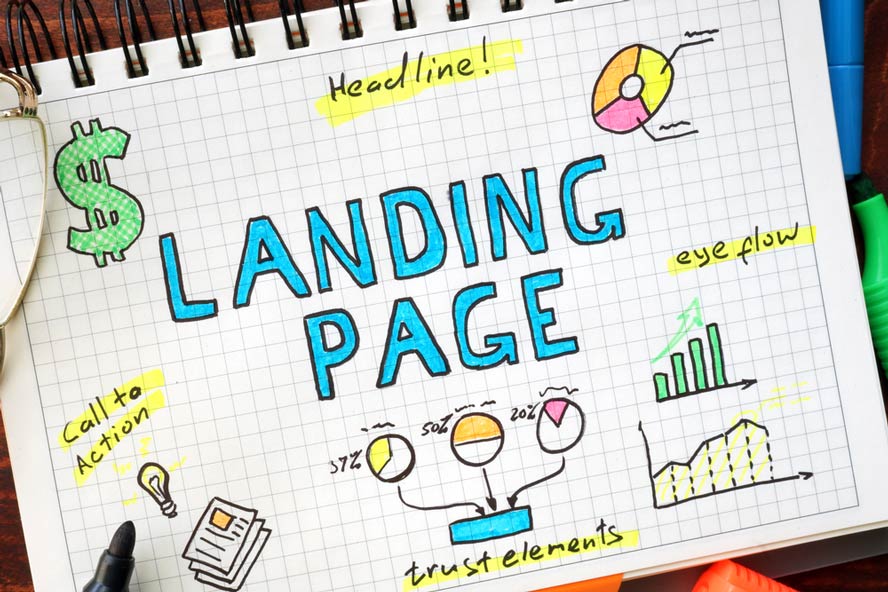

Terima kasih infonya sangat bermanfaat, kunjungi juga website kami di https://jos.co.id/
sukses selalu 🙂
Terimakasih untuk artikelnya. Sebenernya mau juga coba yang baru, tapi takut. Hehehe…